Slik deaktiverer du fullstendig Live Photo på iPhone-kamera
Miscellanea / / August 04, 2021
Annonser
Vi elsker alle å ta bilder, og når du kan gjøre dem om til et levende bilde, blir det vakrere. Imidlertid kan live bilder ta mye av lagringsplassen din, og det kan bli en bekymring hvis du har en lav GB-variant av iPhone. Hvis du deaktiverer live-bilder helt på iPhone, kan du spare 5 ganger så mye lagringsplass.
Apple har flotte kamerafunksjoner, og live-bildet er en av dem. Med enkle ord er Live Photo en funksjon som animerer 1,5 sekunders bevegelse før og etter et tatt bilde. Denne funksjonen er tilgjengelig på iPhone 6s og alle de ovennevnte iPhones. Dette høres kult ut, og det er det; men ikke hele tiden. For å være mer spesifikk, vil du ikke klikke på livebilder hele tiden. Også, live bilder tar mer lagringsplass enn de normale.
Hvis du er en Apple-bruker i lang tid, vet du kanskje at det er veldig enkelt å slå av funksjonen for levende bilder. Vel, det er enkelt, men du må deaktivere det når du åpner kameraet fordi innstillingen er satt til å tilbakestilles. Dette blir irriterende og frustrerende.
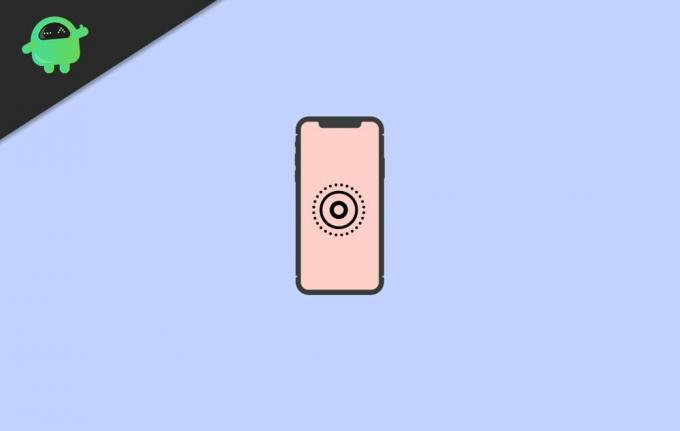
Annonser
Slik deaktiverer du Live Photo på iPhone-kamera
For det første, hvis du er en ny Apple-bruker, må du vite hvordan du deaktiverer funksjonen for levende bilder. Det er veldig enkelt å deaktivere funksjonen for levende bilder på iPhone. Følg trinnene nedenfor for å gjøre det.
Først av alt, åpne kameraappen. Nå øverst på skjermen vil du se forskjellige ikoner. Du vil se et ikon med tre konsentriske sirkler, og dette er ikonet for levende bilder. Hvis dette ikonet er gult eller gull, er funksjonen for levende bilder aktivert.

For å deaktivere alt, må du trykke på det en gang. Så snart du trykker på den, vil den gule eller gyldne fargen forsvinne, og du vil se et varsel på skjermen som sier live.
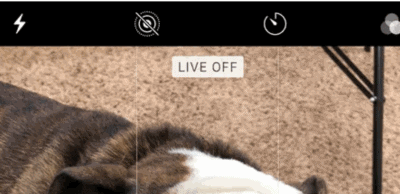
Det er alt. Funksjonen for levende bilder er deaktivert, men når du lukker kameraappen og åpner den igjen, vil du se at alternativet for levende bilder er PÅ.
Annonser
Du må slå den av hver gang. Følg nå trinnene nedenfor for å deaktivere funksjoner for levende bilder permanent.
Slik deaktiverer du fullstendig Live Photo på iPhone-kamera
Da funksjonen for levende bilder ble introdusert, var det ingen slik måte å deaktivere den permanent, men senere la Apple til en måte å gjøre det på. Hvis du bruker iOS 10.2 eller nyere, kan du gjøre det.
For å deaktivere funksjonen for levende bilder permanent, åpne innstillingsappen din. Etter det, rull ned til du ser et alternativ med navnet kamera og trykk på det.
Annonser

Dette åpner en ny skjerm der du vil se de forskjellige kameraalternativene. Velg alternativet 'bevar innstilling' fra kameraalternativene.
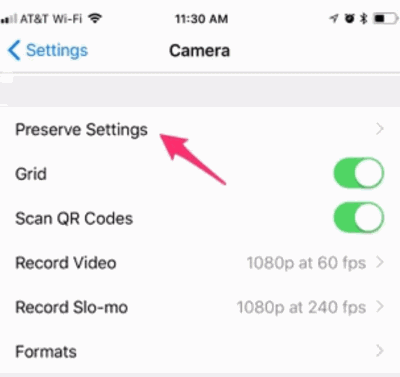
Etter det vil du se en ny skjerm. Nå vil du se tre alternativer på den nye skjermen, og det siste alternativet vil være Live Photo. På høyre side av det alternativet ser du en veksleknapp. Trykk på det for å deaktivere alternativet for levende bilder permanent.

Når du har deaktivert alternativet for levende bilder fra innstillingen, åpner du kameraet, og du vil se at alternativet for levende bilder ikke slås på og tilbakestilles automatisk. Det er alt det er med det.
Konklusjon
For å oppsummere er det en enkel prosess å slå av funksjonen for levende bilder i Iphone. Dette vil fungere som det samme på iPod eller iPad hvis du ønsker å gjøre det. Men hvis du har glemt å slå den av før du klikker på et bilde, kan du også fjerne liveeffekten fra bilder og gjøre den til en normal. men det vil ikke påvirke sie, da det vil ta stor plass fra lagringsplassen din.
For å gjøre det, trykk bare på redigeringsalternativet, etterfulgt av live-fotoikonet øverst på skjermen. Derfra kan du fjerne lyd- og videodelen og dele disse bildene akkurat som normale bilder. Jeg håper dette hjelper deg med å deaktivere funksjonen for levende bilder på iPhone.
Redaktørens valg:
- Slik sparer du batterilevetid på iPhone 12 og 12 Pro med 5G aktivert
- Slik spiller du spill på iPhone eller iPad Messages App
- Beste RSS Feed News Reader-apper for Android og iPhone
- Hvordan sette opp medisinsk ID på iPhone
- iOS Weather Widget viser feil plassering | Hvordan fikse?
Rahul er en informatikkstudent med en massiv interesse for tekniske og kryptokurrencyemner. Han bruker mesteparten av tiden på å skrive eller høre på musikk eller reise på usynlige steder. Han mener at sjokolade er løsningen på alle problemene hans. Livet skjer, og kaffe hjelper.



